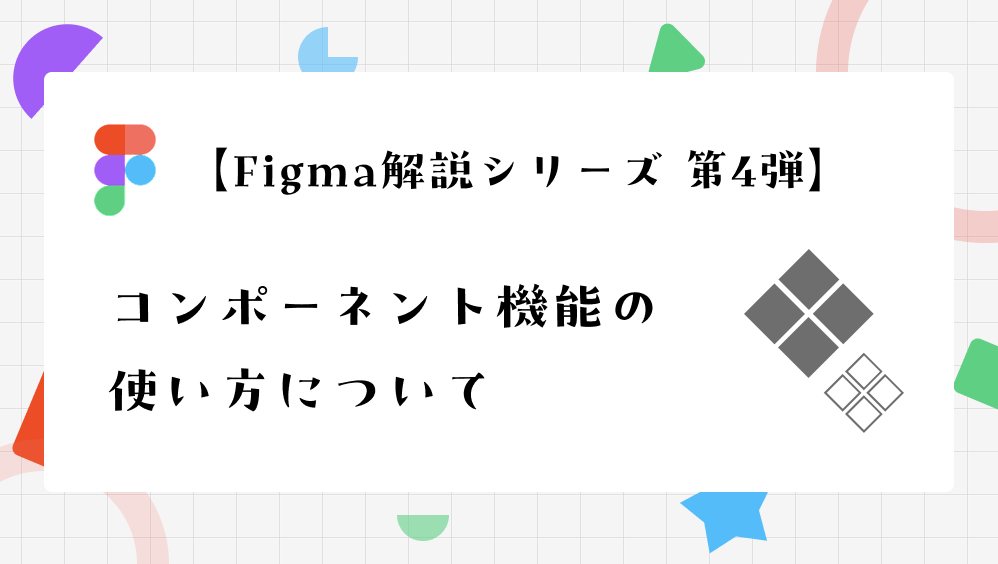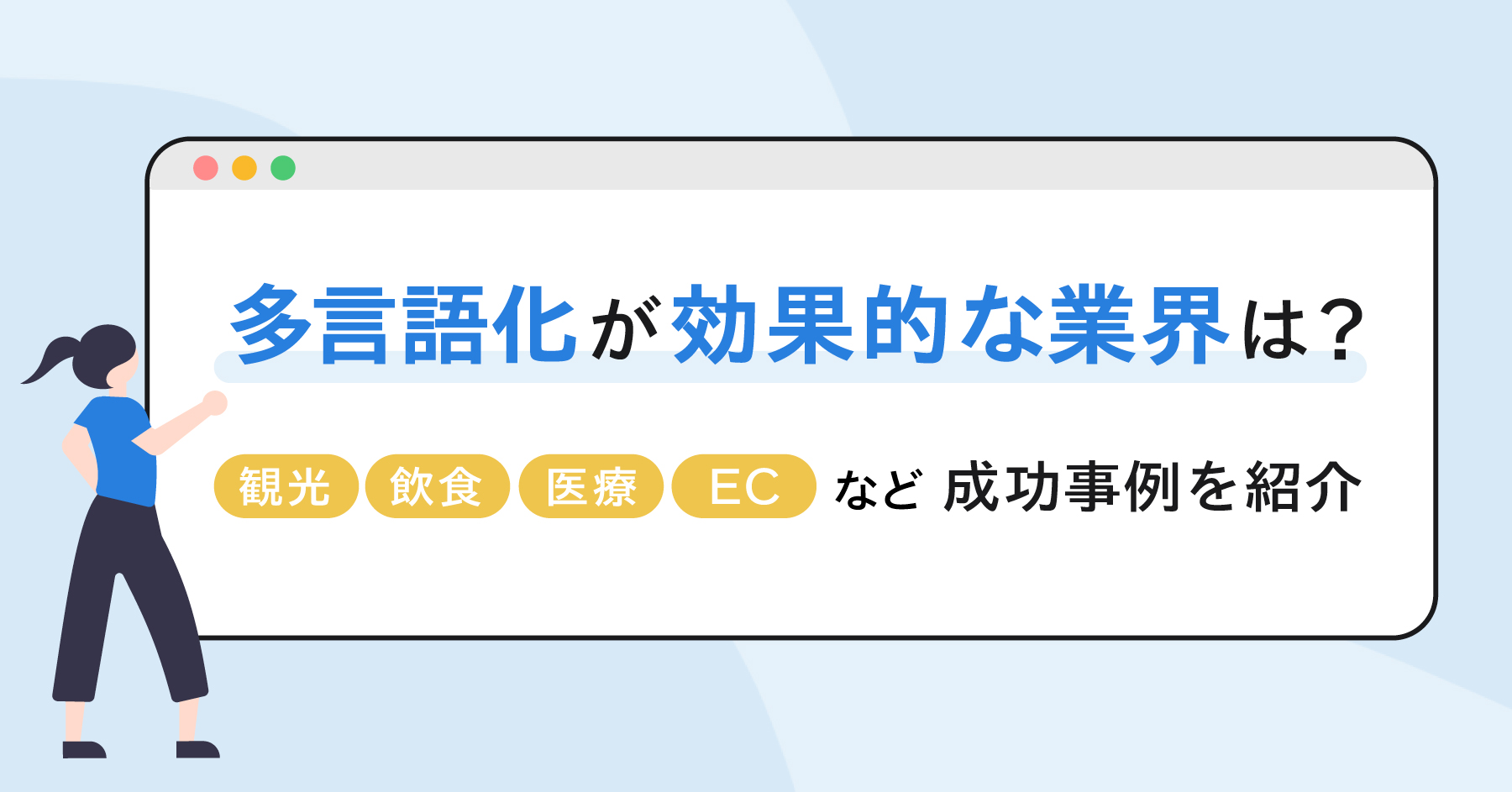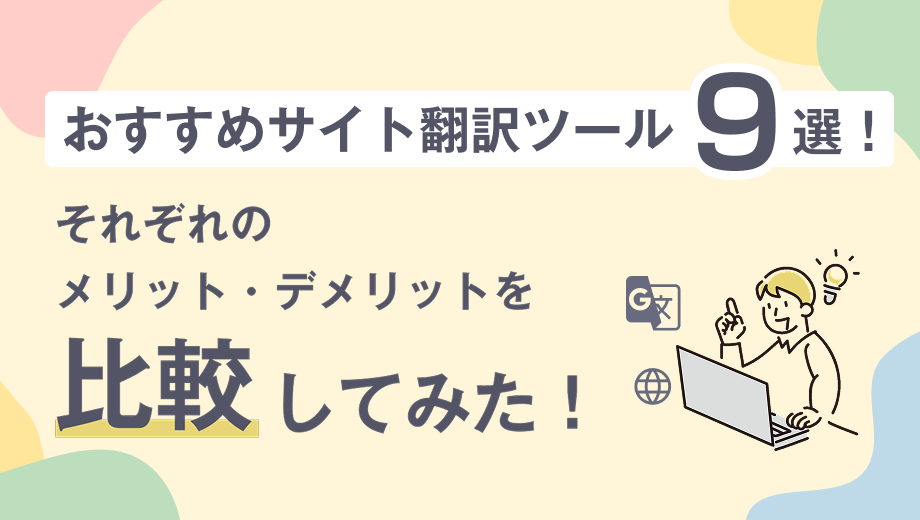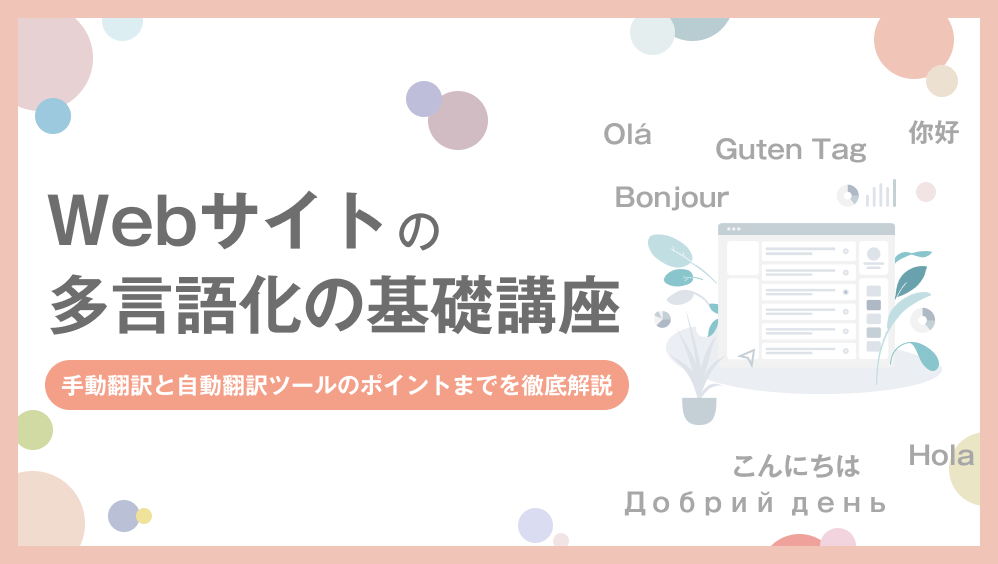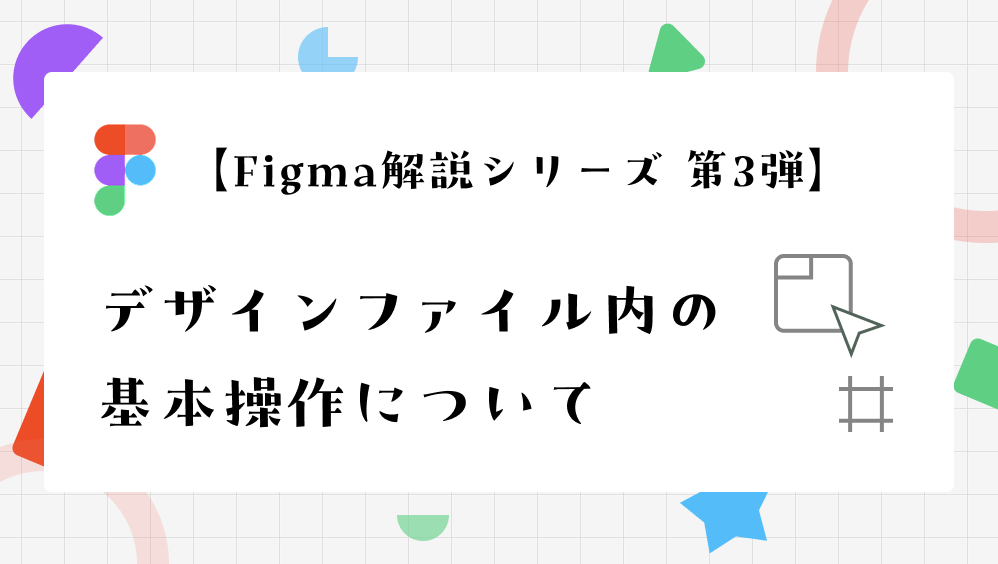2025.10.22
PhotoshopのAI機能「生成塗りつぶし」とは?

AIが変える、デザインのこれから
ここ数年、AIの進化はめざましく、文章の作成から音声、そして画像まで——
「人の感性を支えるツール」として、AIは私たちのクリエイティブの現場にもすっかり溶け込みました。
特に注目を集めているのが、AIによる画像生成や編集機能。
その中でも、Adobe Photoshopに搭載された「生成塗りつぶし」は、
“誰でも簡単にAIで写真を編集できる”と話題になっています。
今回は、この生成塗りつぶし機能の基本的な使い方と、
日常や仕事の中でどのように活かせるのかを、わかりやすく紹介します。
はじめに
PhotoshopのAI機能「生成塗りつぶし」は、選択範囲を指定するだけで、
AIが自動的に画像を補完・加工してくれる革新的なツールです。
不要なものを消したり、背景を広げたり、新しいオブジェクトを追加したりと、
これまで時間のかかっていた作業をわずか数秒で実現できます。

今回はこちらの画像を使用します。
長閑な風景写真ですが、まだ桜が咲いていないため、少し寂しい印象です。
そこで今回は、「生成塗りつぶし」を使って春らしさが桜を加え、
春らしく華やかな印象にしてみたいと思います。
基本の使い方ステップ
① 対象を選択

まず、Photoshopで編集したい画像を開き、投げなわツールや選択ツールを使って、
桜を追加したい範囲を囲みます。
② 右クリック →「生成塗りつぶし」を選択
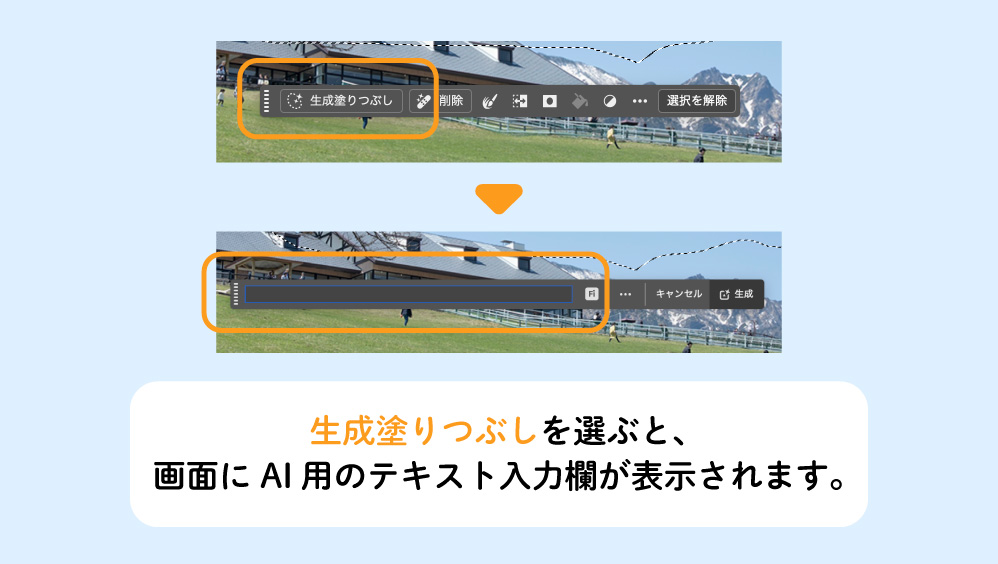
選択範囲を作ったら、右クリックして「生成塗りつぶし」を選びます。
すると、画面にAI用のテキスト入力欄(プロンプト)が表示されます。
③ プロンプトを入力

入力欄に「桜の木」「満開の桜」「桜を追加」など、
加えたいイメージを入力してから「生成」を押せば、AIが自動的に自然な修正を提案してくれます。
④ バリエーションから選ぶ
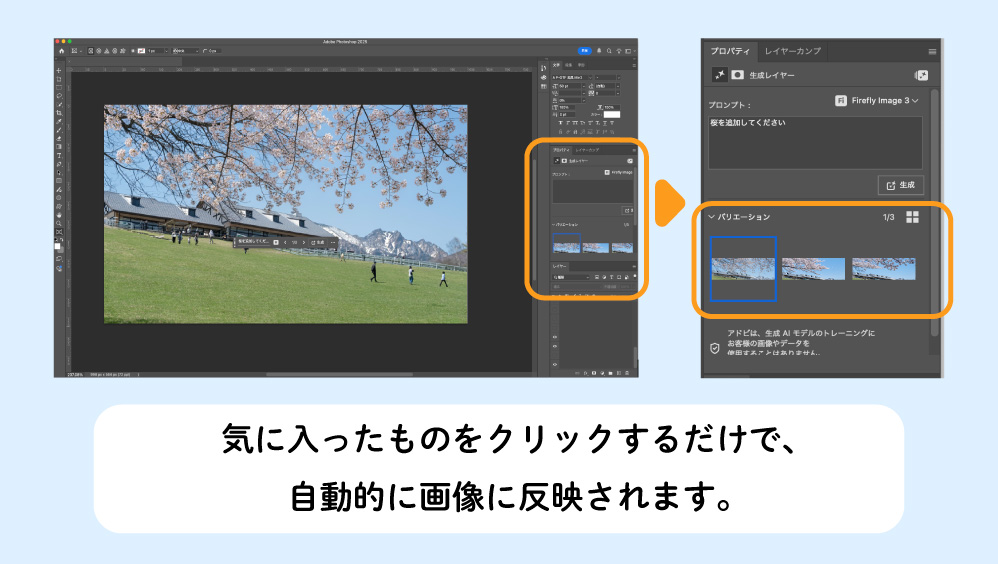
数秒後、AIが3種類ほどのバリエーションを生成します。
気に入ったものをクリックするだけで、自動的に画像に反映されます。
すべてレイヤーとして分かれているので、あとから簡単に修正も可能です。
⑤生成塗りつぶしで桜を加えた完成イメージ

実際にできることいろいろ
• 不要なものを削除:観光地の写真から人を消す
• 背景を広げる:足りない横幅の拡張が可能
• オブジェクトの追加:花、家具、空などを自然に追加
• 雰囲気変更:昼→夜、晴れ→雨 など簡単に変更可能
デザイン制作や写真補正だけでなく、広告用のビジュアル素材づくりにも応用できます。
コツと注意点
• プロンプトはできるだけ具体的に書く(例:「木」より「桜の木」)
• AIの結果が気に入らないときは何度か生成し直す
• 商用利用時は、Adobe生成AIユーザーガイドラインも確認しておくと安心
まとめ
Photoshopの「生成塗りつぶし」は、
AIがクリエイティブの新しい可能性を広げてくれる強力な機能です。
画像編集の初心者でも簡単に使えるので、ぜひ試してみてください。
そして、AIを活かしたデザインや広告制作のご相談は、お気軽にどうぞ。
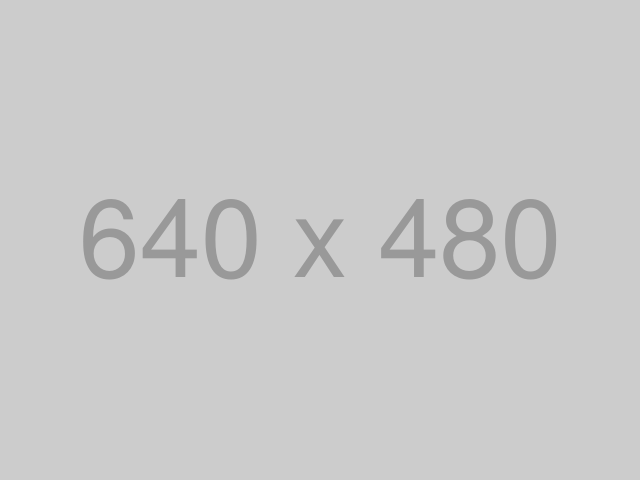
いいねありがとうございます!